在Excel表格中数字转金额
Excel中如何利用公式将数字金额转化成大写
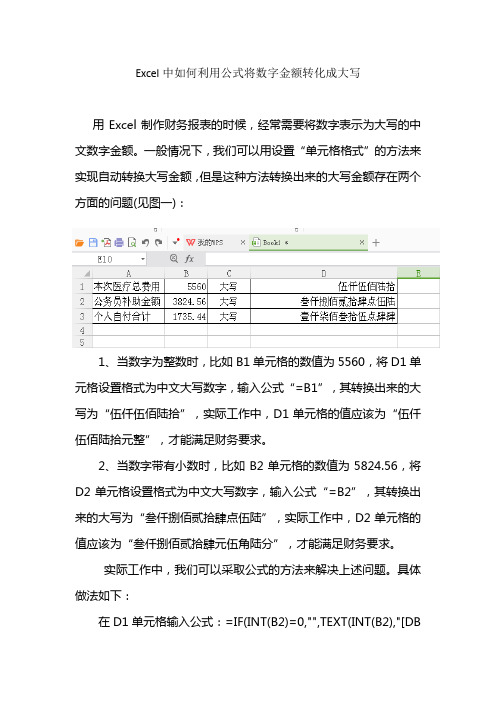
Excel中如何利用公式将数字金额转化成大写用Excel制作财务报表的时候,经常需要将数字表示为大写的中文数字金额。
一般情况下,我们可以用设置“单元格格式”的方法来实现自动转换大写金额,但是这种方法转换出来的大写金额存在两个方面的问题(见图一):1、当数字为整数时,比如B1单元格的数值为5560,将D1单元格设置格式为中文大写数字,输入公式“=B1”,其转换出来的大写为“伍仟伍佰陆拾”,实际工作中,D1单元格的值应该为“伍仟伍佰陆拾元整”,才能满足财务要求。
2、当数字带有小数时,比如B2单元格的数值为5824.56,将D2单元格设置格式为中文大写数字,输入公式“=B2”,其转换出来的大写为“叁仟捌佰贰拾肆点伍陆”,实际工作中,D2单元格的值应该为“叁仟捌佰贰拾肆元伍角陆分”,才能满足财务要求。
实际工作中,我们可以采取公式的方法来解决上述问题。
具体做法如下:在D1单元格输入公式:=IF(INT(B2)=0,"",TEXT(INT(B2),"[DBNum2]")&"元")&IF(INT(B2*100)=INT(B2)*100,"整",IF(OR(INT(B 2*10)=0,INT(B2)=B2),"",IF(INT(B2*10)=INT(B2)*10,"零",RIGHT (TEXT(INT(B2*10),"[DBNum2]"),1)&"角")&IF(INT(B2*100)=INT (B2*10)*10,"整",RIGHT(TEXT(ROUND(B2,2),"[DBNum2]"),1)&"分")))。
效果见图二。
Excel货币大写转换

Excel中如何将货币数值由数字金额自动转为中文大写金额使用Excel时有时会用数据的转换,尤其是做财务工作,如工资表等时就需要用中文大写金额。
如果手动输入,就会麻烦一些,多的时候也会增加了工作量。
我们可以使用Excel 中的函数来实现将货币数值由数字金额自动转换成中文大写金额。
本文以一份表格为例讲解如何将数字金额转换为中文大写金额。
先在Excel表格中算出合计金额,如下图。
利用公式把小写的货币转换为中文大写,并写在合并的单元格中。
公式如下:=IF((I41-INT(I41))=0,TEXT(I41,"[DBNUM2]")&"元整",IF(INT(I41*10)-I41*10=0,TEXT(INT(I41),"[DBNUM2]")&"元"&TEXT(INT(I41*10)-INT(I41)*10,"[DBNUM2]")&"角整",TEXT(INT(I41),"[DBNUM2]")&"元"&IF(INT(I41*10)-INT(I41)*10,"零",TEXT(INT(I41*10)-INT(I41)*10,"[DBNUM2]")&"角")&TEXT(RIGHT(I41,1),"[DBNUM2]")&"分"))。
把公式输入合计右边的合并单元格中,如下图。
输入后的显示结果如下图。
公式中一共用到了4函数,文本连接符“&”及相应的汉字。
下面对这4种函数做个讲解:IF函数:是一个条件判断函数,该函数的基本格式是:IF(a,b,c),其中“a”是一个条件,“b”和“c”是两种判断结果,可以表述为:如果条件a成立,那么结果是b,否则结果就是c。
Excel中进行多种货币转换函数公式的操作技巧

Excel中进行多种货币转换函数公式的操作技巧我们知道Excel中可以自定义单元格格式,来显示各种货币。
一些使用Excel内置函数和公式,快速设置和转换货币的技巧。
今天,店铺就教大家在Excel中进行多种货币转换函数公式的操作技巧。
Excel中进行多种货币转换函数公式的操作步骤数字转换为中国货币(人民币¥)举个例子,假设要转换的数字是123456789.123我们写在单元格A1。
然后我们在单元格B1,输入公式,得到中文货币(人民币¥)字符串:=RMB(A1)得到人民币¥123,456,789.12可以看出Excel默认设为2位小数了。
如果我们只需保留1位小数,可以在后面加上参数即可。
修改一下公式:=RMB(A1,1)即可得到1位小数的形式:¥123,456,789.1有的时候,我们还需要做更多的四舍五入,例如,把金额四舍五入到万。
可同样使用公式:=RMB(A1,-4)得到近似数:¥123,460,000公式中的-4,表示四舍五入保留到小数点前4位数字转换为美元货币($),同样,我们可以使用公式,=DOLLAR(A1)。
得到带美元符号的货币字符串,$123,456,789.12,接下来的四舍五入,与人民币函数公式的用法一样,就不详细举例了。
数字转换为泰国货币(泰铢฿),在泰语中,可以用泰文表示数字,我们可以使用Excel内置的一个函数公式,=BAHTTEXT(A1),来快速得到泰语写的货币。
直接使用文本函数TEXT转换货币,下面我们来使用更高级的文本公式函数TEXT,实现各种货币格式。
例如,输入公式,=TEXT(A1,"澳元 $.0"),我们可以得到,保留一位小数的澳元格式,澳元 $123456789.1,(注意:货币金额前加上了我们自定义的字符串)。
如果需要西方数字每3位添加分隔符,的样式,可以使用公式:=TEXT(A1,"澳元 $0,0.0")得到:澳元 $123,456,789.1Excel中进行多种货币转换函数公式的操作。
excel万元单位换算公式
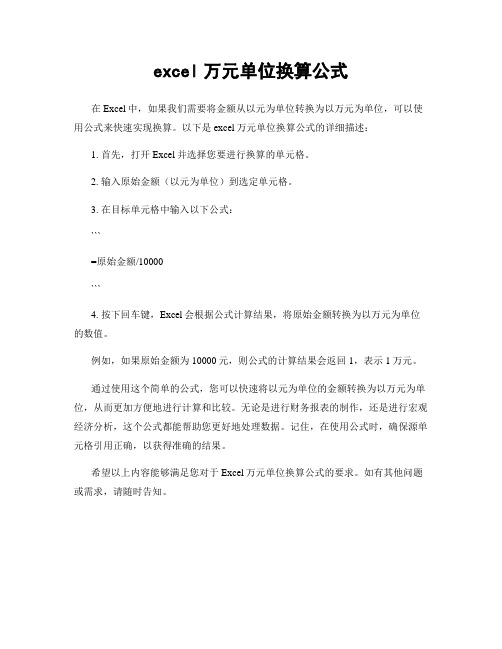
excel万元单位换算公式
在Excel中,如果我们需要将金额从以元为单位转换为以万元为单位,可以使用公式来快速实现换算。
以下是excel万元单位换算公式的详细描述:
1. 首先,打开Excel并选择您要进行换算的单元格。
2. 输入原始金额(以元为单位)到选定单元格。
3. 在目标单元格中输入以下公式:
```
=原始金额/10000
```
4. 按下回车键,Excel会根据公式计算结果,将原始金额转换为以万元为单位的数值。
例如,如果原始金额为10000元,则公式的计算结果会返回1,表示1万元。
通过使用这个简单的公式,您可以快速将以元为单位的金额转换为以万元为单位,从而更加方便地进行计算和比较。
无论是进行财务报表的制作,还是进行宏观经济分析,这个公式都能帮助您更好地处理数据。
记住,在使用公式时,确保源单元格引用正确,以获得准确的结果。
希望以上内容能够满足您对于Excel万元单位换算公式的要求。
如有其他问题或需求,请随时告知。
excel 中快速切换数字格式单位的技巧分享

excel 中快速切换数字格式单位的技巧分享在工作中,我们在处理Excel表格时经常会遇到需要切换数字格式单位的情况,例如将人民币金额转换为美元或其他货币。
为了解决这个问题,下面为大家分享几种快速切换数字格式单位的技巧。
首先,我们来了解一下Excel中常用的数字格式单位。
Excel内置了多种数字格式,如货币、日期、时间等。
这些格式可通过“开始”选项卡中的“数字”组进行快速设置。
然而,对于一些特殊需求,内置的数字格式可能无法满足。
接下来,我们将介绍几种实用的数字格式切换方法。
方法一:利用“格式刷”工具快速切换数字格式单位。
步骤如下:1.选中一个已设置好目标格式的单元格;2.打开“格式刷”工具(快捷键为Ctrl+1);3.使用鼠标左键点击已设置好格式的单元格,将其格式复制到“格式刷”工具中;4.点击“格式刷”工具上的“确定”按钮,然后将鼠标移至需要切换格式的单元格上,点击鼠标右键,选择“粘贴格式”;5.重复步骤4,直到完成所有需要切换格式的单元格。
方法二:通过单元格格式对话框手动切换数字格式单位。
步骤如下:1.右键点击需要切换格式的单元格,选择“格式单元格”;2.在弹出的“格式单元格”对话框中,选择“数字”标签;3.在“数字”标签页中,选择合适的数据格式,如“货币”、“日期”等;4.点击“确定”按钮,完成单元格数字格式的切换。
方法三:使用自定义格式代码切换数字格式单位。
例如,将人民币金额转换为美元,可以使用以下自定义格式代码:```=TEXT(A1,"0.00美元")```其中,A1为需要转换的单元格地址。
将上述公式复制到其他需要转换的单元格,即可实现人民币金额与美元金额的切换。
方法四:利用公式实现数字格式单位的切换。
例如,将人民币金额转换为美元,可以使用以下公式:```=ROUND(A1/6.5,2)```其中,A1为需要转换的人民币金额,6.5为汇率。
将上述公式复制到其他需要转换的单元格,即可实现人民币金额与美元金额的切换。
excel金额大写自动生成的公式

一、介绍Excel金额大写自动生成的公式在日常工作中,我们经常会遇到需要将阿拉伯数字金额转换为大写金额的情况。
而在Excel中,我们可以利用公式来实现这一转换,从而提高工作效率。
本文将介绍Excel中金额大写自动生成的公式的使用方法和注意事项。
二、公式的基本原理1. 在Excel中,可以利用VBA编程语言来编写宏以实现金额大写自动生成的功能。
通过编写相应的VBA代码,可以使Excel自动将输入的数字金额转换为大写金额。
2. 公式的基本原理是将输入的阿拉伯数字金额拆分成整数和小数部分,然后分别进行转换为大写金额,最后将整数和小数部分的大写金额合并为最终结果。
三、公式的具体实现步骤1. 在Excel中,首先需要按下Alt + F11组合键打开VBA编辑器,在项目资源管理器中选择需要添加宏的工作簿。
2. 在选中的工作簿中插入一个新的模块,然后在模块中编写相应的VBA代码。
可以借助搜索引擎查找金额大写自动生成的VBA代码,然后将其粘贴到模块中。
3. 在编写完成VBA代码后,可以利用快捷键Alt + F8来运行宏,或者将宏添加到快速访问工具栏,方便日常使用。
四、注意事项1. 在使用金额大写自动生成的公式时,需要确保输入的金额格式正确,且没有特殊符号和字母等非数字字符。
2. 由于VBA代码的复杂性和灵活性,建议在使用前充分了解其功能和运行原理,以避免出现不必要的错误和问题。
3. 在日常工作中,需要根据具体的需求,对金额大写自动生成的公式进行必要的修改和调整,以满足不同的应用场景。
五、结语通过以上介绍,相信大家对Excel金额大写自动生成的公式有了一定的了解。
在实际工作中,合理利用Excel的功能和公式,可以提高工作效率,减少重复劳动,帮助我们更好地处理各类金额转换的需求。
希望本文的介绍能够对大家有所帮助。
六、如何修改VBA代码以适应不同的需求1. 调整显示格式:根据实际需求,我们可以修改VBA代码中的显示格式,包括小数点后保留位数、显示大写金额的格式等。
人民币大小写转换的最快方法
人民币大小写转换的最快方法
人民币大小写转换是一种常见的操作,尤其是在财务会计领域。
在实际的工作中,往往需要将数字金额转换为相应的人民币大写金额。
这种转换虽然看似简单,但对于一些人而言还是有些困难。
在这里,我们将介绍一些最快的人民币大小写转换方法。
1.使用Excel函数
Excel是一款广泛使用的电子表格应用程序,它提供了一个非常方便的函数“人民币大写”(RMB),用于将数字金额转换为相应的人民币
大写金额。
您只需要在单元格中键入“=RMB(金额)”,然后按Enter 键即可。
2.使用在线转换工具
互联网上有很多免费的在线人民币大小写转换工具,比如“数字转人民币大写”、“人民币大小写转换器”等。
只需要输入数字金额,然后点击转换即可快速得到相应的人民币大写金额。
3.使用专业财务软件
如果您需要大量进行人民币大小写转换操作,可以考虑使用专业的财
务软件,比如SAP、金蝶等。
这些软件通常具有自动化转换功能,可以大大提高工作效率。
总之,无论您选择哪种方法,都应该遵循人民币金额大小写格式的规范要求,确保转换结果正确无误。
excel中rmb100提取金额
excel中rmb100提取金额摘要:1.了解Excel 中货币格式的表示方法2.掌握提取金额的函数和方法3.使用实例演示如何提取金额正文:在Excel 中,我们经常需要处理包含金额的数据,例如从财务报表、销售记录等文件中提取特定金额。
对于人民币金额(RMB100),我们该如何提取其中的金额呢?本文将为您介绍一种简单的方法。
首先,我们需要了解在Excel 中,货币格式是如何表示的。
在单元格中输入RMB100 后,Excel 会自动将其格式化为100.00。
这就是Excel 对于货币格式的处理方式,它会将数值与两位小数点对齐。
接下来,我们需要掌握提取金额的函数和方法。
在Excel 中,我们可以使用`LEFT`、`MID`和`RIGHT`函数来分别提取数值部分和小数点部分。
具体操作如下:- 使用`LEFT`函数提取数值部分:`=LEFT(A1,FIND(".",A1)-1)`,其中A1 为包含金额的单元格,FIND(".",A1)-1 表示找到小数点的位置减1,即数值部分的起始位置。
- 使用`MID`函数提取小数点部分:`=MID(A1,FIND(".",A1),2)`,其中A1 为包含金额的单元格,FIND(".",A1) 表示找到小数点的位置,即小数点部分的起始位置。
最后,我们可以使用以下步骤来提取RMB100 中的金额:1.输入RMB1002.使用`LEFT`和`MID`函数分别提取数值部分和小数点部分3.将小数点部分加到数值部分上,得到最终金额以一个实例来说明:假设我们在A1 单元格中输入了RMB100,按照上述方法,我们可以这样操作:- 在B1 单元格中输入`=LEFT(A1,FIND(".",A1)-1)`,得到数值部分100。
- 在C1 单元格中输入`=MID(A1,FIND(".",A1),2)`,得到小数点部分0.00。
excel会计数字大写转换公式
Excel会计数字大写转换公式一、介绍在使用E xc el进行会计工作时,我们常常需要将数字金额以大写的形式进行展示和输出。
本文档将介绍如何使用E xc el的函数和公式来实现会计数字的大写转换,以便在日常工作中提高工作效率。
二、基本原理在E xc el中,我们可以利用自定义函数和公式,结合阿拉伯数字和会计数字的对应关系,来实现会计数字的大写转换。
首先,我们需要理解会计数字的命名规则,然后利用Ex ce l的文本函数和逻辑函数来逐位将阿拉伯数字转换为对应的汉字,最后通过连接函数将转换后的结果拼接成最终的大写数字。
三、具体步骤下面将详细介绍在Ex c el中实现会计数字大写转换的具体步骤:1.创建自定义函数首先,我们需要创建一个自定义函数,在E xc el的V B A编辑器中编写如下代码:F u nc ti on Co nv er tTo C hi ne se(B yV al M yN u mb er)D i mD ec im al Pl ac e,C o un tR e Di mP la ce(9)A sSt r in gP l ac e(2)="万"P l ac e(3)="亿"P l ac e(4)="万亿"P l ac e(5)="亿亿"M y Nu mb er=T ri m(CSt r(M yN um be r))D e ci ma lP la ce=I nSt r(M yN um be r,".")C o un t=1I f De ci ma lP la ce>0T h enI f Le ft(M id(M yN umb e r,De ci ma lP la ce+1)&"00",2)<>"00"T he n C o un t=1.5E n dI fE n dI fR e Di mT em p(Co un t)A s St ri ngI f De ci ma lP la ce>0T h enT e mp(0)=Ge tH un dre d s(Le ft(M yN um ber,De ci ma lP la ce-1))T e mp(1)=Ge tT en s(M i d(My Nu mb er,D eci m al Pl ac e+1)&"00")E l seT e mp(0)=Ge tH un dre d s(My Nu mb er)E n dI fC o nv er tT oC hi ne se=J oi n(Te mp,"")+"元"E n dF un ct io nF u nc ti on Ge tH un dre d s(By Va lM yN um ber)D i mR es ul tA sS tr ingI f Va l(My Nu mb er)=0T he nE xi tF un ct ionM y Nu mb er=R ig ht("000"&M yN um be r,3)I f Mi d(My Nu mb er,1,1)<>"0"Th enR e su lt=G et Di gi t(M i d(My Nu mb er,1,1))&"百"E n dI fI f Mi d(My Nu mb er,2,1)<>"0"Th enR e su lt=R es ul t&Get D ig it(M id(M yN umb e r,2,1))&"十"E l seR e su lt=R es ul t&"零"E n dI fI f Mi d(My Nu mb er,3,1)<>"0"Th enR e su lt=R es ul t&Get D ig it(M id(M yN umb e r,3,1))E n dI fG e tH un dr ed s=Re sul tE n dF un ct io nF u nc ti on Ge tT en s(T e ns Te xt)D i mR es ul tA sS tr ingR e su lt=""'Nu ll out t he te mp or ar y f unc t io nv al ue.I f Va l(Le ft(T en sTe x t,1))=1T he n'Ifv a lu eb et we en10-19... S e le ct Ca se Va l(Ten s Te xt)C a se10:R es ul t="十"C a se11:R es ul t="十一"C a se12:R es ul t="十二"C a se13:R es ul t="十三"C a se14:R es ul t="十四"C a se15:R es ul t="十五"C a se16:R es ul t="十六"C a se17:R es ul t="十七"C a se18:R es ul t="十八"C a se19:R es ul t="十九"C a se El seE n dS el ec tE l se'I fv al ue be twe e n20-99...S e le ct Ca se Va l(Lef t(T en sT ex t,1))C a se2:Re su lt="二十"C a se3:Re su lt="三十"C a se4:Re su lt="四十"C a se5:Re su lt="五十"C a se6:Re su lt="六十"C a se7:Re su lt="七十"C a se8:Re su lt="八十"C a se9:Re su lt="九十"C a se El seE n dS el ec tR e su lt=R es ul t&Get D ig it(R ig ht(T ens T ex t,1))'Re tr iev e on es p l a ce.E n dI fG e tT en s=Re su ltE n dF un ct io nF u nc ti on Ge tD ig it(D ig it)S e le ct Ca se Va l(Dig i t)C a se1:Ge tD ig it="一"C a se2:Ge tD ig it="二"C a se3:Ge tD ig it="三"C a se4:Ge tD ig it="四"C a se5:Ge tD ig it="五"C a se6:Ge tD ig it="六"C a se7:Ge tD ig it="七"C a se8:Ge tD ig it="八"C a se9:Ge tD ig it="九"C a se El se:G et Di git=""E n dS el ec tE n dF un ct io n2.使用自定义函数在E xc el的任意单元格中,输入如下公式:=C on ve rt To Ch in ese(A1)其中,A1为待转换的阿拉伯数字所在的单元格。
Excel金额大小写转换及保留2位小数的函数公式
一、金额大小写转换假设数据源在单元格G5,目标单元格是D1,在D1单元格输入如下公式:=SUBSTITUTE(SUBSTITUTE(IF(G5>-0.5%,,"负")&TEXT(INT(ABS(G5)+0.5%),"[dbnum2]G/通用格式元;;")&TEXT(RIGHT(FIXED(G5),2),"[dbnum2]0角0分;;"&IF(ABS(G5)>1%,"整",)),"零角",IF(ABS(G5)<1,,"零")),"零分","整")其实用下面这个就可以了,依我看上面公式中的&IF(ABS(G5)>1%,"整",)是多余的!=SUBSTITUTE(SUBSTITUTE(IF(G5>-0.5%,,"负")&TEXT(INT(ABS(G5)+0.5%),"[dbnum2]G/通用格式元;;")&TEXT(RIGHT(FIXED(G5),2),"[dbnum2]0角0分;;"),"零角",IF(ABS(G5)<1,,"零")),"零分","整")1、这个公式中用了SUBSTITUTE()、IF()、TEXT()、INT ()、ABS()、RIGHT()、FIXED()七个函数,其中TEXT()函数的两次使用都是运用了高级应用,这也是本公式最难看懂的地方,另个为了符合人民币的读数规则;两次使用了SUBSTITUTE()对出现不符合读数规定的字符用有效字符替换,这一点也很重要。
2、本题的基本思路是:一是用IF函数判断需要转换数据的正、负(如果是正数就不用在数值前显示“正”,负则必须显示“负”字);二是用ABS函数对数据源数值进行求绝对值,然后用IND函数对这个绝对值截取整数部分的数值,再把整数部分的数值交由TEXT函数转换成中文大写;三是对小数部分的数值处理,通过用FIXED函数对源数据进行四舍五入保留2位有效数字并用文本显示,然后用RIGHT 函数将显示的文本从右边截取两位数值(即保留的小数位数据),再把这两位数交由TEXT函数转换成中文大写;四是人民币大写最后有个“整”字也补上。
- 1、下载文档前请自行甄别文档内容的完整性,平台不提供额外的编辑、内容补充、找答案等附加服务。
- 2、"仅部分预览"的文档,不可在线预览部分如存在完整性等问题,可反馈申请退款(可完整预览的文档不适用该条件!)。
- 3、如文档侵犯您的权益,请联系客服反馈,我们会尽快为您处理(人工客服工作时间:9:00-18:30)。
在Excel表格中,怎样将带小数点的小写数字转换成中文大写?
比如说在表格中输入12.326然后转换成中文大写"壹拾贰点叁贰陆.
补充 - 3个月前
在同一单元格中,再次输入不同的数字,中文大写也跟着变化
补充 - 3个月前
特别说明,此单元格的数字不是金额,只是普通带小数点的数字,小数点后有一至
四位小数.
最佳答案 - 由投票者2个月前选出
问题:在Excel表格中,怎样将带小数点的小写数字转换成中文大写?
比如说在表格中输入12.326然后转换成中文大写"壹拾贰点叁贰陆.
在同一单元格中,再次输入不同的数字,中文大写也跟着变化
回答:
一、在输入的当前单元格直接转换,没有现成的格式函数。但通过VBA代码还是
能够实现的。(VBA代码我在后面讲)
如果想简单一点的话,通过相玲单元格转换大写还是方便一点。
如果在 A1 输入小写,就在 B1 输入如下公式:
=IF(A1>0,SUBSTITUTE((TEXT(A1,"[DBnum2]")),".","点"),IF(A1<0,"负
"&SUBSTITUTE((TEXT(ABS(A1),"[DBnum2]")),".","点"),""))
上面的公式中考虑了输入负数和零的问题,如不考虑负数和零,公式可以简化如
下:
=IF(A1>0,SUBSTITUTE((TEXT(A1,"[DBnum2]")),".","点"),"")
二、如果你坚持要在输入数据的单元格中直接转换中文大写,只好用VBA程序代
码了,只是比较烦。
代码如下:
Private Sub Worksheet_Change(ByVal aa As Range)
On Error GoTo error
If aa.Column = 1 Then
Select Case aa
Case Is > 0
aa = Replace(Application.Text(aa, "[DBnum2]"), ".", "点")
Case Is < 0
aa = "负" & Replace(Application.Text(Abs(aa), "[DBnum2]"), ".", "点")
Case Is = 0
aa = ""
End Select
End If
error: Exit Sub
End Sub
说明:
1。我说的代码实际上是用Execl自带的VBA编程语言编制的一个小程序。这个
程序在你打开工作表的时候已在后台准备运行,当工作表中某个单元格内容发生
变化时马上运行。在程序运行中程序会自动判别,还在第一列的单元格中输入的
小写数字都转换成中文大写,在其他单元格中输入的数字不转换大写。程序是在
后台运行的,在工作表窗口是看不见的,只能看见程序运行后的结果。在工作表
的单元格中不能设置这些程序代码。程序代码只能在VBA编码窗口中编制。打开
VBA编程窗口的方法有好几种,这里只说一种。在已打开的工作表中,右击您要
转换中文大写的工作表标签,在弹出的菜单中选择查看代码,这时VBA编码窗口
已打开。把上面的代码输入到代码窗口中。当然可以用复制的方法把代码复制过
去,这样不容易错。最后关闭代码窗口,自动回到工作表窗口。这时你在A1中
输入数字试试看,是否得到中文大写的效果。
2。在上面程序代码中, 已设置为在工作表的第一列任何单元格中输入小写的数
字都会马上转换成大写。其它单元格中输入的数据不会转换。如想在其它列的单
元格中转换数据,请修改第三行代码------Column = 1---- 中的数字。数字1
代表第一列,数字2代表第二列,依次类推。
3。如果不考虑负数、零等情况的话,代码可以简化如下:
Private Sub Worksheet_Change(ByVal aa As Range)
If aa.Column = 1 Then
aa = Replace(Application.Text(aa, "[DBnum2]"), ".", "点")
End If
End Sub
采用简化代码的情况下,输入的数字必须 >0 ,如果输入 <=0 的数字会有意想
不到结果。因为代码中没有处理0和<0数字的语句。请凉解。
五、上面的公式和程序代码只解决特定问题的,不要直接用于人民币大小写的转
换。
maya123215老师用的方法: 右键->设置单元格格式->数字->特殊->数字
中文大写
是最简单及常用的方法
由于单元格的内容仍然是数字 12.326, 并非文本格式“壹拾贰点叁贰
陆”, 故miaowu老师提议用“查找-替换”嘛,把“.”换成“点”是不
可行的
故我提议用以下的公式:
假设A1是 12.326
在任何一格输入公式:
=SUBSTITUTE(TEXT($A$1,"[DBNum2][$-804]G/通用格式"),".","点")
便会出现 壹拾贰点叁贰陆
由于中文大写主要是作金额, 单位是 元/角/分
公式变成:
=TEXT(INT(A1),"[DBNum2][$-804]G/通用格式")&"元
"&IF((INT(A1*10)-INT(A1)*10)=0,"",TEXT(INT(A1*10)-INT(A1)*10,"
[DBNum2][$-804]G/通用格式")&"角
")&IF(INT(A1*100)-INT(A1*10)*10=0,"",TEXT(INT(A1*100)-INT(A1*1
0)*10,"[DBNum2][$-804]G/通用格式")&"分")
便会出现 壹拾贰元叁角贰分
注意: 此公式会将小数后第三个位舍去, 如公式要求四舍五入进位, 公
式内所有 A1 要改成ROUND(A1,2), 公式便要长很多
在Excel中将小写数字转化为中文大写元角分数字
=IF(B1-INT(B1)=0,TEXT(INT(B1),"[DBNum2][$-804]G/通用格式")&"元整
",IF(B1*100-INT(B1*10)*10=0,TEXT(INT(B1),"[DBNum2][$-804]G/通用格式")&"元
"&TEXT(INT(B1*10)-INT(B1)*10,"[DBNum2][$-804]G/通用格式")&"角整
",IF(INT(B1*10)-INT(B1)*10=0,TEXT(INT(B1),"[DBNum2][$-804]G/通用格式")&"元零
"&TEXT(INT(B1*100)-INT(B1*10)*10,"[DBNum2][$-804]G/通用格式")&"分
",TEXT(INT(B1),"[DBNum2][$-804]G/通用格式")&"元
"&TEXT(INT(B1*10)-INT(B1)*10,"[DBNum2][$-804]G/通用格式")&"角
"&TEXT(INT(B1*100)-INT(B1*10)*10,"[DBNum2][$-804]G/通用格式")&"分")))
以上是代码 直接复制 粘贴到你 要生成 元角分 的单元格里 然后在 B1单元格里直接输
入 数字。你就能看到 目标单元格里生成的元角分。
对财会非常有用的 自动生成元角分。
具体例子
1.在B1格输入小写100目标单元格变大写 壹佰元整
2.在B1格输入小写100.10目标单元格变大写 壹佰元一角整
3.在B1格输入小写100.01目标单元格变大写 壹佰元零一分
友看了之后提出 0.45 生成肆角伍分是 前面会多出一个零元
为解决这个问题 特别为 小于1元的数字格 编制了新的代码
如果数据中有小于一的 请筛选出来后 再使用以下代码
=IF(B7*100-INT(B7*10)*10=0,TEXT(INT(B7*10)-INT(B7)*10,"[DBNum2][$-804]G/通用格式")&"角
整",IF(INT(B7*10)-INT(B7)*10=0,TEXT(INT(B7*100)-INT(B7*10)*10,"[DBNum2][$-804]G/通用格
式")&"分",TEXT(INT(B7*10)-INT(B7)*10,"[DBNum2][$-804]G/通用格式")&"角
"&TEXT(INT(B7*100)-INT(B7*10)*10,"[DBNum2][$-804]G/通用格式")&"分"))
例子
0.45 肆角伍分
0.40 肆角整
0.05 伍分
